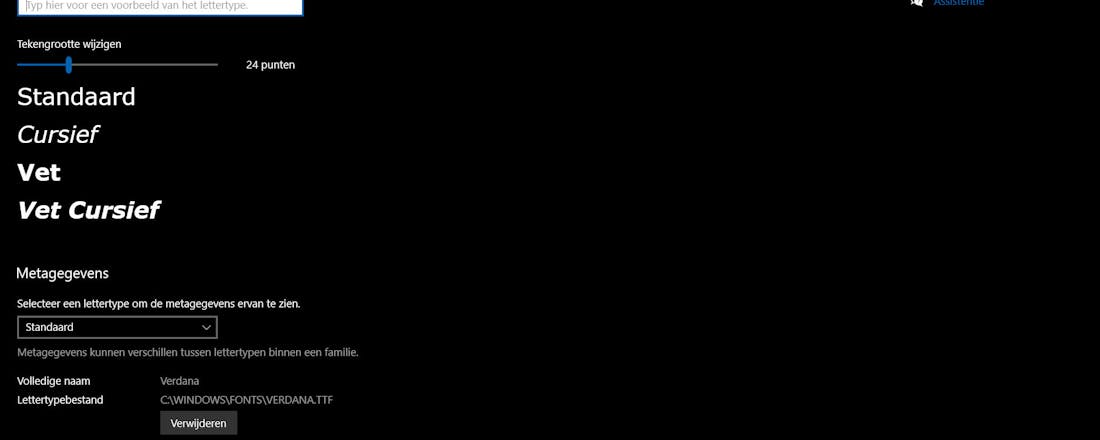Lettertype Windows 10 aanpassen: zo doe je dat
Vind je het standaardlettertype van Windows 10 niet leuk? Dan hebben we goed nieuws: die kun je namelijk aanpassen. In dit artikel leggen we je uit hoe dat werkt.
In vorige versies van Windows kon je dat lettertype simpelweg aanpassen binnen de opties voor personalisatie, maar voor Windows 10 werkt het helaas anders. Wil je toch een ander font dan het lettertype Segoe UI, dan moet je het Register aanpassen.
Pas wel goed op. Want het aanpassen van het Register kan voor onvoorspelbaar gedrag zorgen. Weet dus waar je mee bezig bent of waar je aan begint. Je doet er goed aan een back-up te hebben van je huidige systeem, mocht je per ongeluk toch iets verkeerds doen. Of je maakt een herstelpunt aan waar je op terugvalt.
Lettertype Windows 10 aanpassen
Open de Instellingen en ga naar Persoonlijke instellingen. Kies daar links in het menu de optie Lettertypen. Klik vervolgens op het lettertypen dat je wil gebruiken voor het systeem. Denk dan aan aloude favorieten als Arial, Courier New, Verdana, Tahoma, et cetera.
Open nu Start en zoek het programma Kladblok. Kopieer vervolgens de onderstaande tekst.
©PXimport
[HKEY_LOCAL_MACHINE\SOFTWARE\Microsoft\Windows NT\CurrentVersion\Fonts]
"Segoe UI (TrueType)"=""
"Segoe UI Bold (TrueType)"=""
"Segoe UI Bold Italic (TrueType)"=""
"Segoe UI Italic (TrueType)"=""
"Segoe UI Light (TrueType)"=""
"Segoe UI Semibold (TrueType)"=""
"Segoe UI Symbol (TrueType)"=""
[HKEY_LOCAL_MACHINE\SOFTWARE\Microsoft\Windows NT\CurrentVersion\FontSubstitutes]
"Segoe UI"="NIEUW-LETTERTYPE"
Op de plek van NIEUW-LETTERTYPE zet je de exacte naam van het lettertype dat je wil dat Windows 10 voortaan gebruikt. Wil je Verdana? Vul daar dan Verdana in. Het moet precies dezelfde naam zijn, zodat Windows kan herkennen welk font je bedoelt.
Druk nu op Opslaan als en geef het de naam mee die je wil. Bij het type bestand kies je voor Alle bestanden. Ook moet je de naam een .reg meegeven aan het einde. Voorbeeld: nieuw-lettertype-windows.reg.
Selecteer nu het bestand met je rechter muisknop en kies voor de optie Samenvoegen. Klik vervolgens op Ja, OK en start je systeem opnieuw op. Mocht alles goed gegaan zijn, dan zie je nu dat lettertype overal terug in de systeemselementen van Windows 10. Denk dan aan de Bestandenbeheerder, de Startbalk en alle apps die gebruikmaken van de standaardfont.
©PXimport
Terug naar standaardfont
Mocht je toch liever het standaard lettertype willen hebben, open dan opnieuw een kladbokbestand. Kopieer de volgende tekst.
Windows Registry Editor Version 5.00
[HKEY_LOCAL_MACHINE\SOFTWARE\Microsoft\Windows NT\CurrentVersion\Fonts]
"Segoe UI (TrueType)"="segoeui.ttf"
"Segoe UI Black (TrueType)"="seguibl.ttf"
"Segoe UI Black Italic (TrueType)"="seguibli.ttf"
"Segoe UI Bold (TrueType)"="segoeuib.ttf"
"Segoe UI Bold Italic (TrueType)"="segoeuiz.ttf"
"Segoe UI Emoji (TrueType)"="seguiemj.ttf"
"Segoe UI Historic (TrueType)"="seguihis.ttf"
"Segoe UI Italic (TrueType)"="segoeuii.ttf"
"Segoe UI Light (TrueType)"="segoeuil.ttf"
"Segoe UI Light Italic (TrueType)"="seguili.ttf"
"Segoe UI Semibold (TrueType)"="seguisb.ttf"
"Segoe UI Semibold Italic (TrueType)"="seguisbi.ttf"
"Segoe UI Semilight (TrueType)"="segoeuisl.ttf"
"Segoe UI Semilight Italic (TrueType)"="seguisli.ttf"
"Segoe UI Symbol (TrueType)"="seguisym.ttf"
"Segoe MDL2 Assets (TrueType)"="segmdl2.ttf"
"Segoe Print (TrueType)"="segoepr.ttf"
"Segoe Print Bold (TrueType)"="segoeprb.ttf"
"Segoe Script (TrueType)"="segoesc.ttf"
"Segoe Script Bold (TrueType)"="segoescb.ttf"
[HKEY_LOCAL_MACHINE\SOFTWARE\Microsoft\Windows NT\CurrentVersion\FontSubstitutes]
"Segoe UI"=-
Sla hem wederom op als een .reg-bestand. Selecteer het bestand daarna met de rechter muisknop en volg de stappen op zoals hierboven beschreven. Na het opnieuw opstarten van je pc of laptop moet je dan de standaardfont weer te zien krijgen.